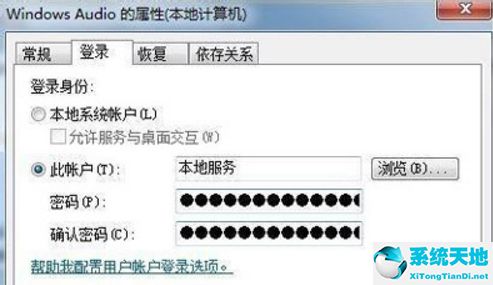使用一段时间后,系统会生成各种数据,如硬件驱动程序、软件设置、Wi-Fi密码等。我们需要经常备份这些信息。导出驱动程序备份便于重装系统后快速识别硬件,导出系统信息便于查看电脑的具体配置。
然而,手动备份这些数据费时费力,而且许多数据无法手动备份。这时候我们不妨利用Windows 10系统自带的命令行工具来实现快速备份。
一键导出系统信息
在日常系统维护中,我们经常会读取系统信息。例如,微软每个月都会发布重要的系统补丁。如果您想了解您的系统中安装了哪些修补程序,或者如果您想快速了解您的系统是否缺少任何修补程序,
常规方法是打开“添加卸载”,手动勾选。现在使用Systeminfo命令快速导出系统信息(包括安装补丁信息)。
以管理员身份启动命令提示符,然后输入“systeminfo d:1.txt”,这样当前系统信息文件将导出到文件“d:1.txt”中(图1)。
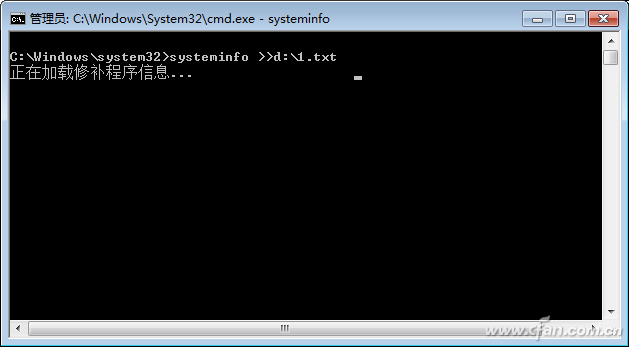
图1导出系统信息
使用记事本打开文件,并切换到“修补程序”,其中将列出该机器所有已安装的修补程序。如果您想查询补丁是否已安装,只需点击“编辑-查找”,直接在搜索框中输入补丁编号即可进行搜索(图2)。
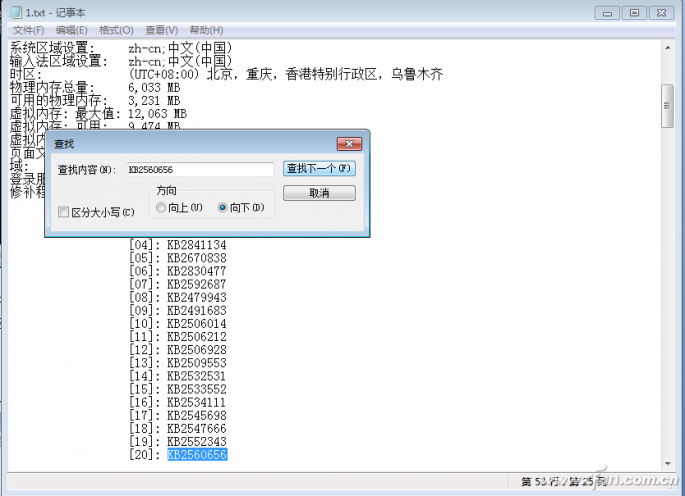
图2查找补丁
当然,我们也可以随意提取我们需要的其他系统信息。例如,新手可以直接复制处理器信息,然后将文本传输给专业朋友进行判断。通过“初始安装日期:”了解系统的安装时间。
硬件驱动的选择性备份
众所周知,硬件只有在安装了相应的驱动程序后才能被系统识别。对于Windows 10,没有内置驱动程序,因此我们必须在重新安装之前导出备份。现在可以在“Dism”命令的帮助下完成驱动程序的备份。以管理员身份运行命令提示符,
输入“dism/online/export-driver/destination:D:backup”,这样本机的所有驱动程序都可以自动备份到D:bckup目录。
当您打开备份目录时,您可以看到许多以驱动器名称命名的目录,这些目录是单独的驱动器文件(图3)。
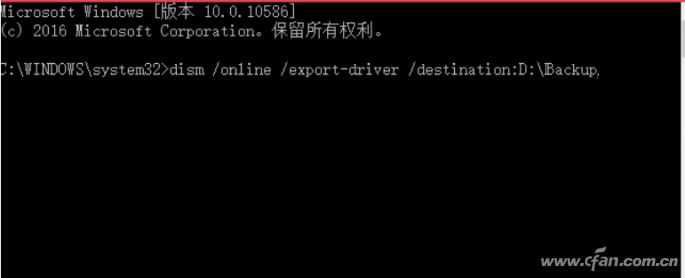
图3备份驱动程序
如果您需要重新安装系统或卸载或不正确地升级驱动程序,并且需要恢复原始驱动程序,则可以使用PE启动盘。
引导到PE系统后,执行“DISM/在线/添加-驱动程序/驱动程序:D:备份/递归”进行驱动程序恢复。因为Windows 10内置了许多驱动程序,
如果您只需要为第三方硬件安装驱动程序,则可以打开设备管理器,选择要安装驱动程序的硬件,双击将其打开,然后选择“更新驱动程序”。在弹出页面中选择备份驱动器位置,并选择“包括子文件夹”以手动安装驱动器(图4)。
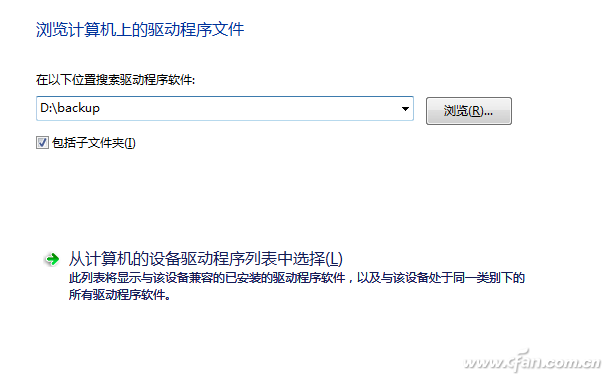
图4恢复驾驶
一键备份Wi-Fi信息
笔记本和平板电脑都离不开Wi-Fi。要成功连接到Wi-Fi,您需要知道特定的热点和密码。许多新手很难检查连接的热点的名称和密码,尤其是与邻居共享的Wi-Fi。
重装系统后如何快速恢复Wi-Fi信息?尝试以下方法。首先启动记事本,输入以下命令并将其保存为“aa.bat”:
Rem设置无线模式
设置wlan_profile_folder=。无线网络配置文件。
Rem在系统目录中创建%wlan_profile%目录。
if not exist %wlan_profile% (md %wlan_profile%)
Rem将当前网络配置输出到上述配置文件中。
netsh wlan export profile folder=%wlan_profile% key=clear
这样,只要运行上述批处理,当前的无线网络配置文件就会自动导出为“C:Windows System 32% WLAN _ Profile %”,打开文件就可以轻松看到热点的SSID名称和密码(图5)。
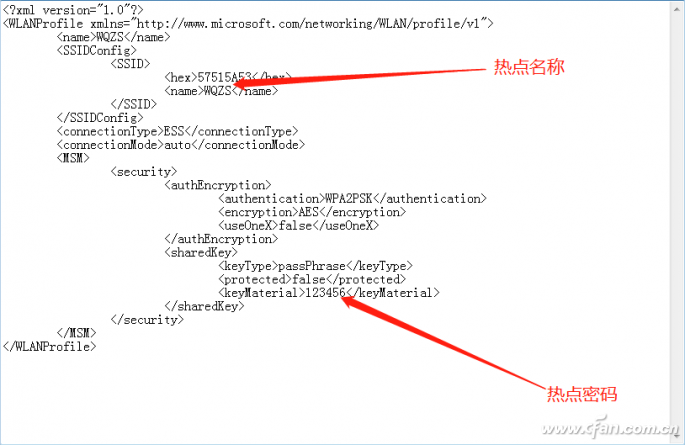
图5查看导出文件
Enter the setting wlan_profile_folder=. Wireless network profile for%% I(% WLAN _ profile _ folder% *). XML)do(netsh WLAN add profile file name='%% i'') "just restore,
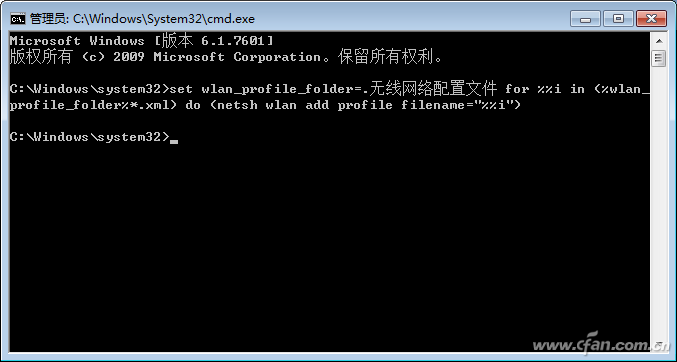
图6恢复密码
上面批处理中的Netsh是系统自带的网络处理命令,它也可以执行很多操作。例如,经常在家里和工作中使用笔记本电脑上网的用户,
此时可以使用命令“netsh interface ip dump c:IP.txt”快速备份网络,当前网络配置将自动输出到c:IP.txt中(图7)。
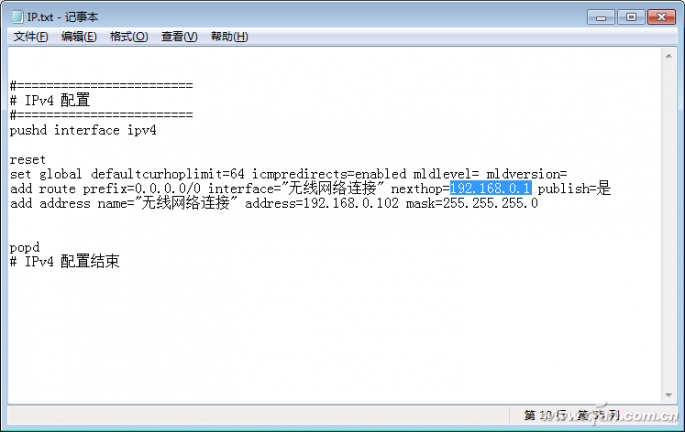
图7查看导出配置文件
通过这种方式,我们可以分别导出家庭和公司计算机上的当前网络配置文件,当我们将来需要在不同的网络环境中使用网络时,
只需在命令提示符下输入“netsh exec c:IP.txt”即可快速导入之前配置的网络文件并正常上网(图8)。
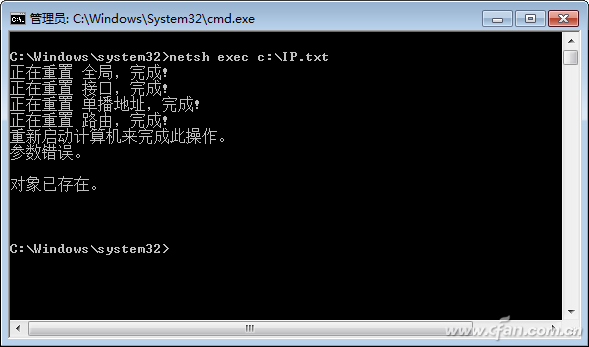
图8导入配置文件